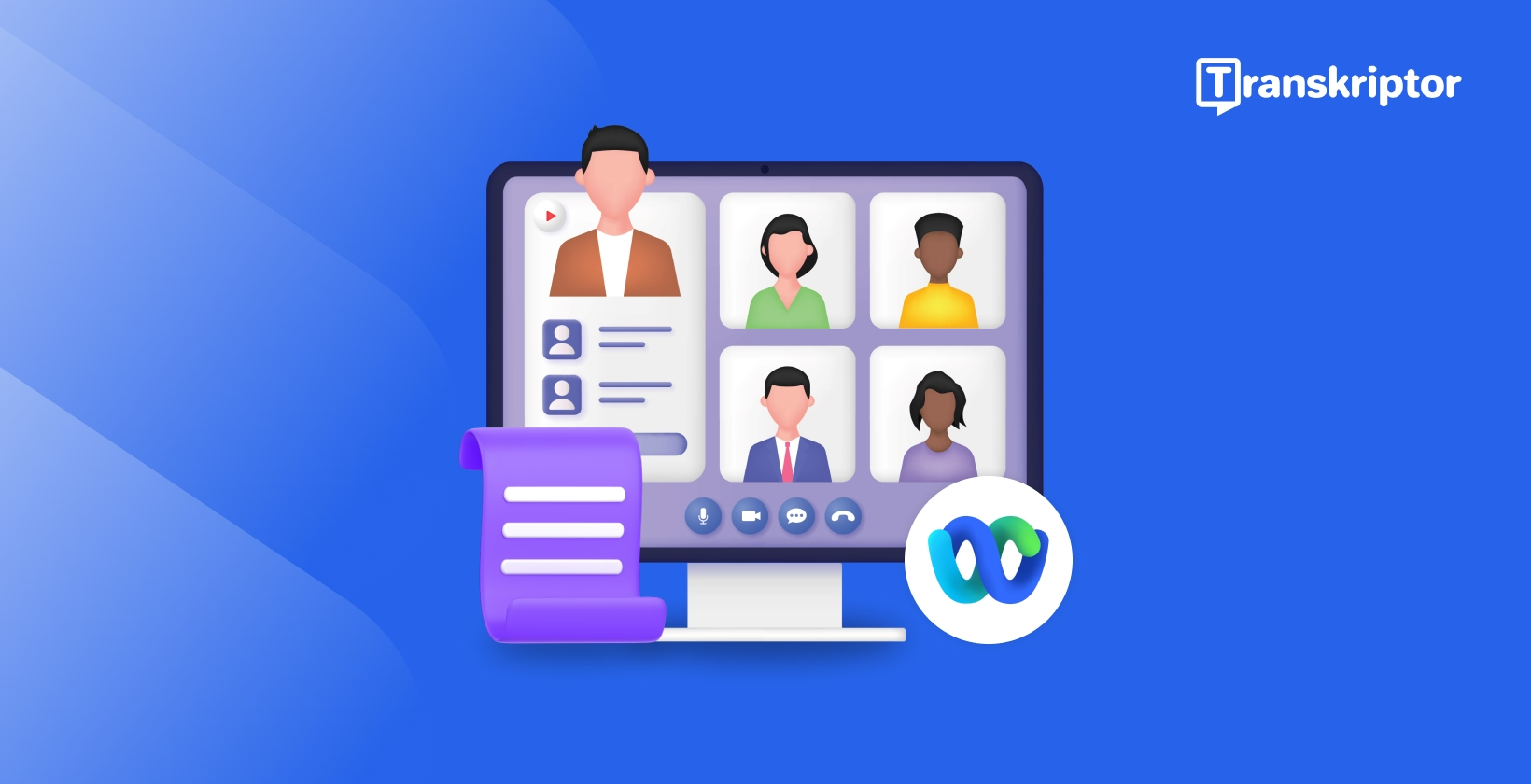
كيفية نسخ اجتماعات ويبكس بسهولة؟
النسخ والترجمة والتلخيص في ثوان
النسخ والترجمة والتلخيص في ثوان
توفر نسخ اجتماعات Webex للمحترفين سجلات نصية دقيقة للمناقشات المهمة، مما يوفر وقتًا ثمينًا ويعزز الإنتاجية، تمامًا مثل كيفية نسخ اجتماعات Zoom. يحول نسخ اجتماع Webex المحتوى المنطوق إلى مستندات نصية قابلة للبحث، مما يسمح للفرق بالرجوع إلى النقاط الرئيسية دون إعادة مشاهدة التسجيلات بالكامل، تمامًا مثل معرفة كيفية نسخ الصوت بكفاءة. تحول عملية النسخ تسجيلات Webex إلى نص تلقائيًا، مما يلغي الحاجة إلى تدوين الملاحظات يدويًا ويخلق توثيقًا شاملاً للاجتماعات.
يوفر النسخ بالذكاء الاصطناعي لـ Webex طرقًا فعالة لنسخ مكالمات Webex باستخدام أدوات نسخ الاجتماعات المتخصصة المصممة لتحقيق الدقة المثلى. تمكّن تقنية تحويل تسجيل Webex إلى نص من أتمتة ملاحظات اجتماع Webex بكفاءة، مما يسمح بدمج النسخ بسلاسة في سير العمل الحالي.
لماذا يعتبر نسخ اجتماع Webex مهمًا؟
يوفر نسخ اجتماع Webex فوائد كبيرة عندما تخصص المؤسسات وقتًا كبيرًا للتعاون الافتراضي، مشابهًا لما تحتاجه عند نسخ المحاضرات. وفقًا لأبحاث Calendly، يقضي 85% من العاملين في المملكة المتحدة أكثر من 3 ساعات أسبوعيًا في الاجتماعات، مقارنة بـ 78% من العاملين في الولايات المتحدة. يولد برنامج النسخ التلقائي توفيرًا كبيرًا في الوقت مقارنة بطرق النسخ اليدوية.
ينشئ نسخ اجتماعات Webex وثائق قابلة للمشاركة لأعضاء الفريق الغائبين بدلاً من توزيع تسجيلات طويلة. يصل المشاركون في الاجتماع إلى النقاط الرئيسية والمهام المطلوبة بسرعة من خلال مراجعة النص المنسوخ، مما يحافظ على محاذاة المشروع. يسهل نسخ اجتماع Webex التوزيع البسيط بين أصحاب المصلحة. تؤسس عملية النسخ أرشيفات اجتماعات قابلة للبحث للرجوع إليها في المستقبل، مما يدعم إدارة المعرفة التنظيمية.
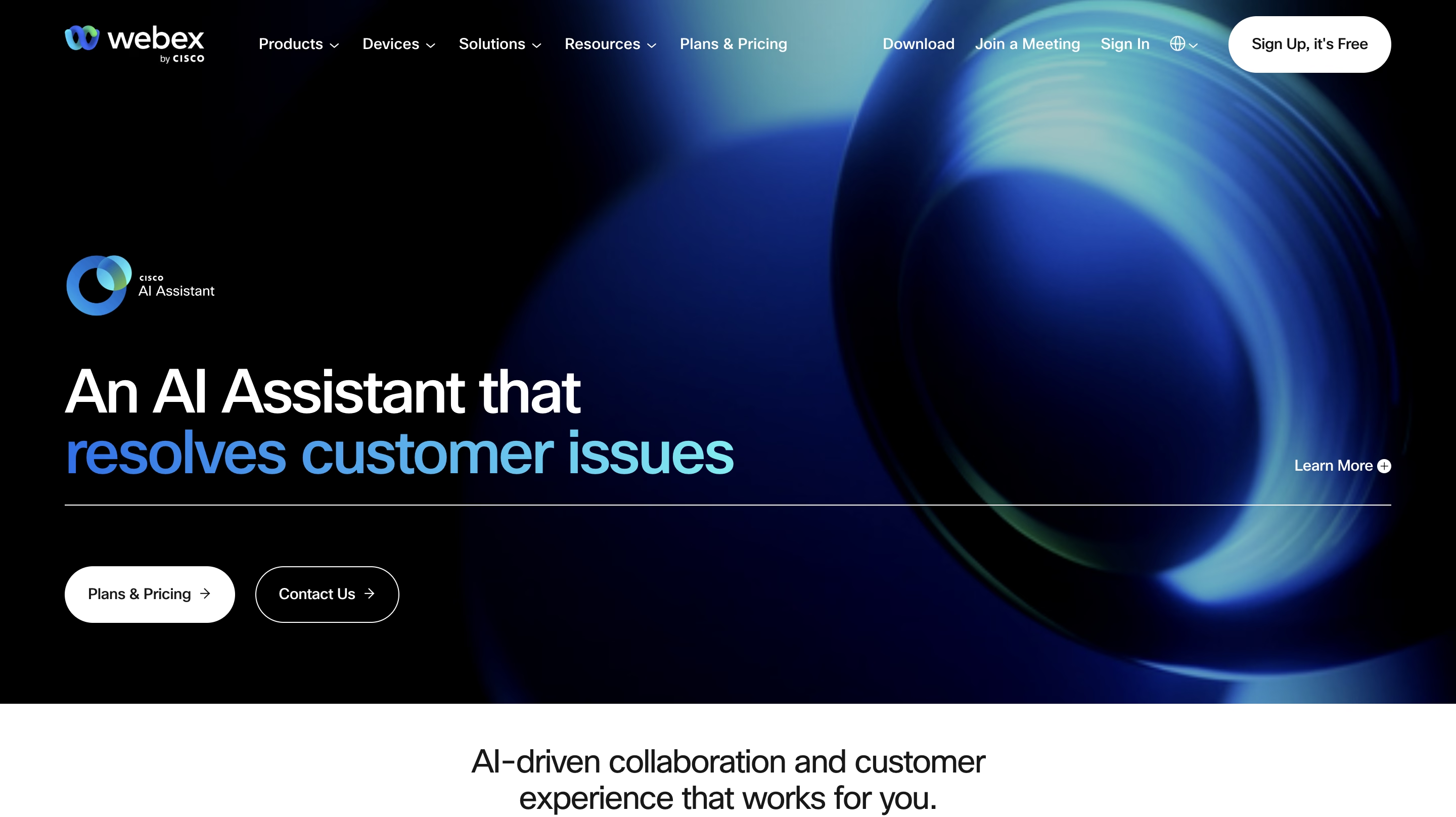
كيفية استخدام ميزات النسخ الأصلية في Webex؟
يتضمن Webex قدرات نسخ مدمجة لتسجيلات الاجتماعات بتنسيق MP4. توفر المنصة ميزات محددة ومتطلبات التفعيل واعتبارات التسعير للمؤسسات التي تسعى لنسخ مكالمات Webex من خلال الأدوات الأصلية.
ميزات النسخ المدمجة في Webex
تحول ميزة نسخ Webex تسجيلات Webex إلى نص تلقائيًا، مما يبسط توثيق الاجتماعات. يقوم النظام بنسخ الاجتماعات المسجلة والندوات عبر الإنترنت والفعاليات باستخدام تقنية متقدمة للتعرف على الكلام. يتحكم المسؤولون في الوصول إلى النسخ، مما يتيح الميزة لمستخدمين محددين أو لجميع مضيفي الاجتماعات.
تظهر النصوص المنسوخة إلى جانب تشغيل التسجيل، مما يسمح بالتحقق من المحتوى من خلال نص قابل للبحث. تقدم وظيفة نسخ اجتماع Webex الأصلية عدة قيود:
- يدعم النسخ اللغة الإنجليزية حصريًا
- متطلبات تنسيق التسجيل MP4 للمعالجة
- أوقات المعالجة عادة ما تكون ضعف مدة الاجتماع أو تمتد إلى 24 ساعة
- تؤثر جودة الصوت والمصطلحات غير الإنجليزية على دقة النسخ
يتطلب تفعيل نسخ Webex تأكيد تضمين خدمة النسخ في خطة اشتراك Webex الحالية. تمكن عناصر التحكم الإدارية النسخ من خلال واجهات إدارة موقع Webex أو Control Hub. يعالج النظام التسجيلات على مدار 12-24 ساعة قبل توفر النص المنسوخ. تظهر النصوص المكتملة مع تشغيل التسجيل، مما يدعم وظيفة البحث للتحقق من المتحدث.
اعتبارات تسعير نسخ Webex
يوفر Webex وظيفة النسخ حصريًا مع مستويات الاشتراك المدفوعة بما في ذلك خطط Webex Starter أو Business أو Enterprise. تدعم قدرة النسخ المحتوى باللغة الإنجليزية فقط عبر مستويات الاشتراك هذه. تتضمن الاشتراكات المميزة وظيفة التسميات التوضيحية المباشرة التي تعرض محتوى المتحدث أثناء الاجتماعات النشطة. تدعم ميزة التسميات التوضيحية المباشرة لغات متعددة بما في ذلك الإنجليزية والفرنسية والألمانية والإسبانية للمساعدة في التواصل في الوقت الفعلي.
كيف تعالج أدوات نسخ الاجتماعات تسجيلات Webex؟
تستخدم أدوات نسخ الاجتماعات التلقائية تقنيات متطورة لنسخ اجتماعات Webex بكفاءة:
أسس الذكاء الاصطناعي والتعلم الآلي
يستخدم برنامج نسخ الاجتماعات التلقائي خوارزميات الذكاء الاصطناعي والتعلم الآلي للتعرف على أنماط الكلام. تحدد التكنولوجيا المتحدثين الفرديين أثناء تحويل الحوار المنطوق إلى نص مكتوب. تحسن أنظمة التعلم الآلي دقة النسخ باستمرار من خلال توسيع معالجة البيانات وتحسينات التعرف على الأنماط.
من الصوت إلى النص الدقيق
تعالج منصات النسخ الصوت عبر مراحل تقنية متعددة بما في ذلك خوارزميات تقليل الضوضاء وأنظمة التعرف على الكلام. تنسب تقنية تحديد المتحدث الحوار بشكل صحيح إلى مشاركين محددين في الاجتماع. تعتمد دقة النسخ على عدة عوامل بما في ذلك جودة الصوت المسجل، وقدرات دعم اللغة، والظروف البيئية أثناء التسجيل الأصلي.
ما هي أفضل الأدوات لنسخ اجتماعات ويبكس؟
تُظهر جراند فيو ريسيرش نموًا متزايدًا في أدوات النسخ في الولايات المتحدة بمعدل نمو سنوي مركب قدره 5.2% من 2025 إلى 2030. يوضح توسع السوق الطلب المتزايد والتطبيقات العملية لحلول النسخ الآلي. يستمر الاعتماد على الاجتماعات الافتراضية في النمو عبر قطاعات الأعمال المختلفة، مما يجعل تقنية النسخ الفعالة ضرورية لسير العمل الحديث.
يلبي برنامج نسخ الاجتماعات هذا المتطلب المتزايد بشكل فعال. تشمل القدرات الأساسية ميزات تعاون قوية للفريق ووظائف دقيقة لتحديد المتحدث. تحقق الحلول الفعالة التوازن بين التسعير التنافسي وتصميم واجهة بديهية. تمثل الخيارات التالية حلولًا رائدة لنسخ مكالمات Webex:
- ترانسكريبتور: ينسخ اجتماعات ويبكس مع تحديد المتحدث، وملخصات الذكاء الاصطناعي، ودعم لغوي واسع
- Otter.ai: نسخ متنوع وبأسعار معقولة مع ميزات تعاونية ولكن بأداء محدود في البيئات الصاخبة
- Rev: خدمة نسخ تجمع بين الذكاء الاصطناعي والبشر مع تسعير متميز للشركات الصغيرة
- Trint: منصة نسخ تركز على منشئي المحتوى مع دعم لغوي واسع تتطلب تحريرًا يدويًا
- Descript: منصة تحرير فيديو مع قدرات نسخ متكاملة لمنشئي المحتوى مع قيود أحيانًا في تحديد المتحدث
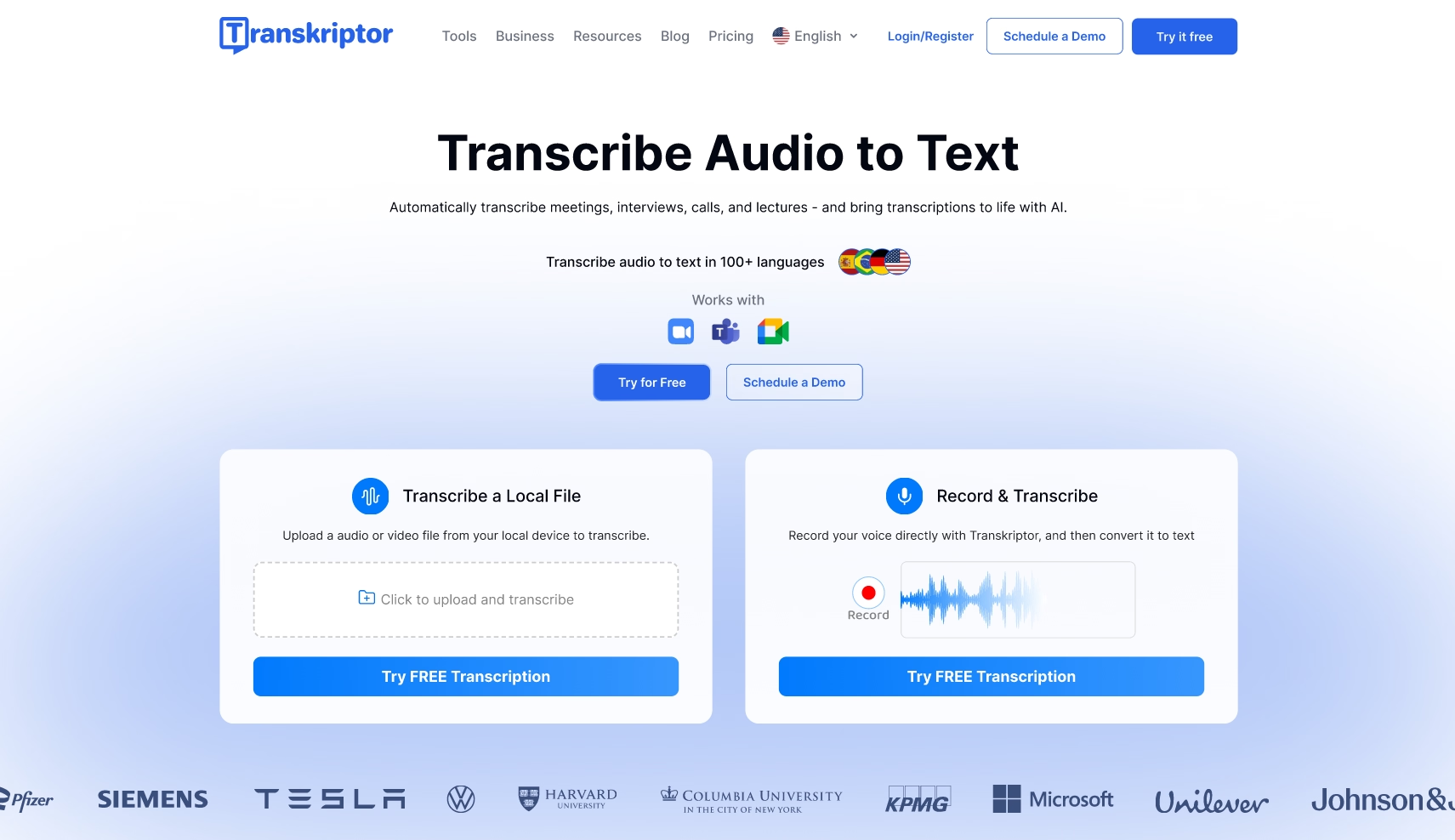
1. ترانسكريبتور
يوفر ترانسكريبتور تحويل الصوت إلى نص بقوة الذكاء الاصطناعي مما يبسط عملية نسخ اجتماعات ويبيكس من خلال سير عمل سهل الاستخدام. تدعم المنصة تحميل الملفات المباشر وتكامل التخزين السحابي. يقدم ترانسكريبتور وظائف متقدمة تتجاوز النسخ الأساسي، بما في ذلك تحديد المتحدث مع تحليل النبرة، ومقاييس وقت التحدث، وملخصات منشأة بالذكاء الاصطناعي. يدعم النظام أكثر من 100 لغة، مما يبسط التوثيق للاجتماعات متعددة اللغات.
المزايا:
- يدعم أكثر من 100 لغة لتلبية احتياجات النسخ للفرق العالمية
- ملخصات مدعومة بالذكاء الاصطناعي تستخرج النقاط الرئيسية تلقائيًا
- تحديد المتحدث مع تحليل النبرة يوفر رؤى للاجتماعات
- مشاركة آمنة مع ميزات تعاون الفريق
العيوب:
- قد تزيد الميزات المتميزة من تكاليف الاشتراك
- يختلف وقت المعالجة حسب طول التسجيل
- فترة تجريبية مجانية محدودة للتقييم
يركز ترانسكريبتور على تعاون الفريق من خلال قدرات مشاركة النصوص الآمنة. يتيح تكامل زابير أتمتة سير عمل ملاحظات اجتماعات ويبيكس. تسهل وظيفة التعليق التواصل بين الفريق بخصوص أجزاء معينة من النص. يقدم ترانسكريبتور وصولاً تجريبيًا مجانيًا لتقييم الميزات قبل الالتزام بالاشتراك.
الميزات الرئيسية
دردشة الذكاء الاصطناعي: تولد ملاحظات رئيسية، وعناصر العمل، وملخصات المحادثة لنظرة شاملة عن الاجتماع
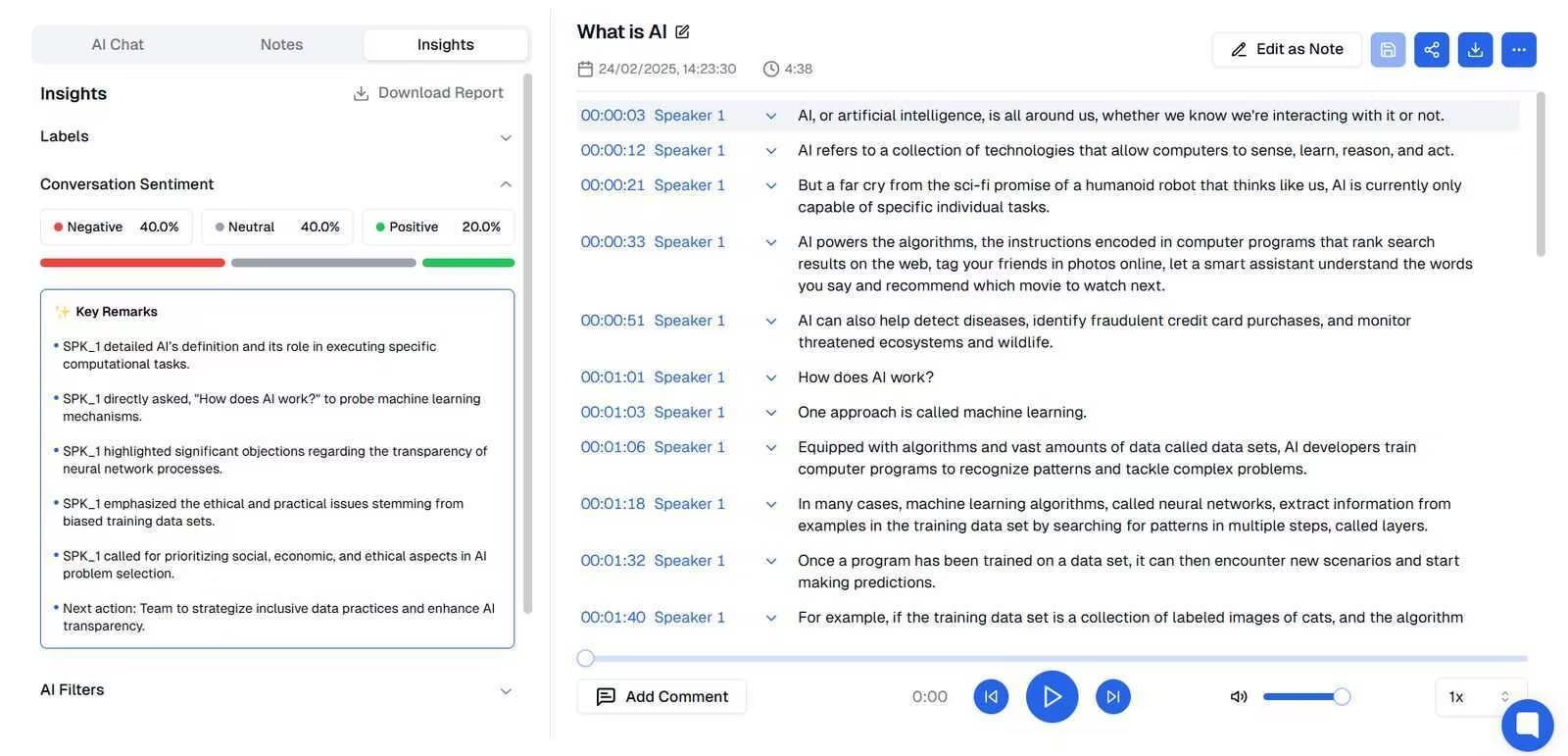
نبرة المتحدث ووقت التحدث: تحليل مشاعر المشاركين ومدة التحدث خلال جلسات الاجتماع
تحديد المتحدث: يحدد المتحدثين الفرديين بدقة لتعزيز وضوح النص المنسوخ والمرجعية
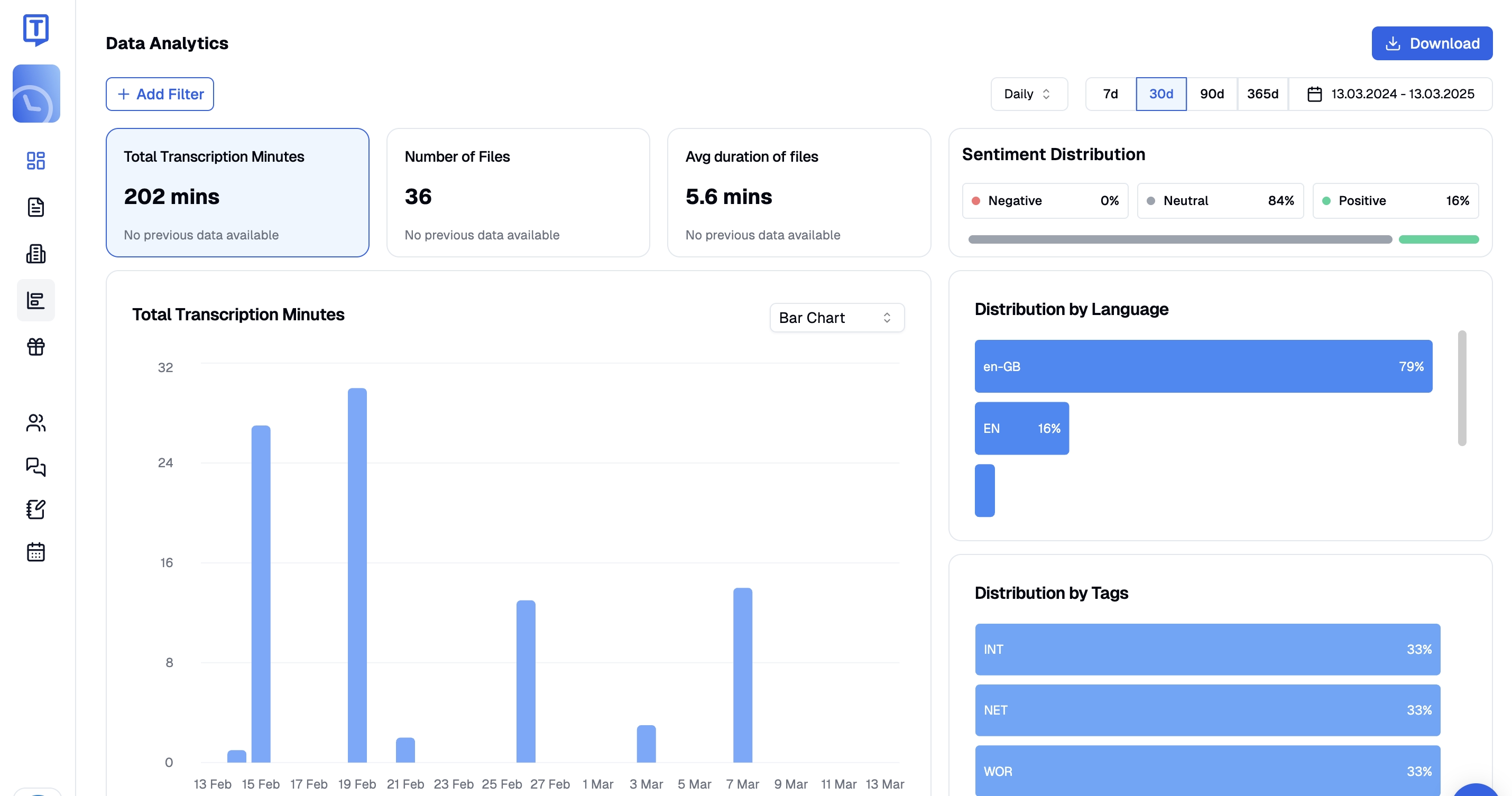
تحليلات البيانات: توفر مقاييس شاملة تشمل إجمالي الدقائق المنسوخة، وعدد الملفات المعالجة، ومتوسط مدة التسجيل
حلول النسخ البديلة
تشمل خيارات النسخ بالذكاء الاصطناعي الإضافية لـ Webex ما يلي:
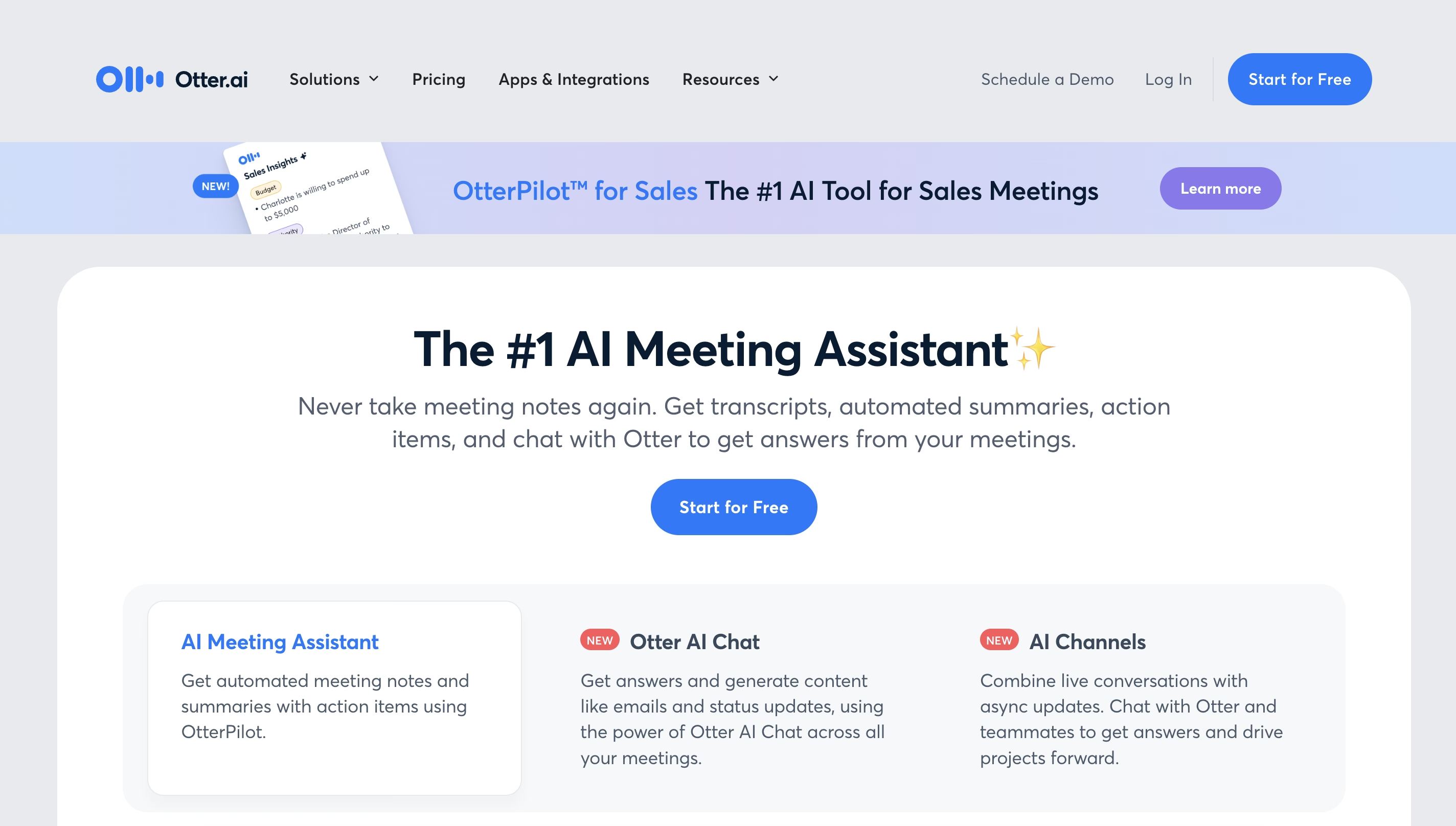
2. Otter.ai
يعمل Otter.ai كمساعد اجتماعات متعدد الاستخدامات يوفر نسخًا دقيقًا مع إمكانيات تعاون الفريق. تتكامل المنصة مع العديد من حلول مؤتمرات الفيديو بما في ذلك Google Meet وZoom وMicrosoft Teams. يشمل دعم اللغة الإنجليزية والإسبانية والفرنسية مع توطين التهجئة الإقليمية بناءً على إعدادات الجهاز.
المزايا:
- النسخ الفوري أثناء الاجتماعات المباشرة
- واجهة بديهية مع ملاحظات قابلة للبحث
- فئات تسعير معقولة تشمل خيارًا مجانيًا
- تكامل سلس مع منصات الاجتماعات الرئيسية
العيوب:
- محدود بثلاث لغات فقط
- دقة منخفضة في البيئات الصاخبة
- يواجه صعوبة مع المتحدثين المتعددين الذين يتحدثون في وقت واحد
- الميزات المتميزة تتطلب اشتراكًا مدفوعًا
تشمل قيود الأداء انخفاض الدقة مع الضوضاء الخلفية والمتحدثين المتعددين في وقت واحد.
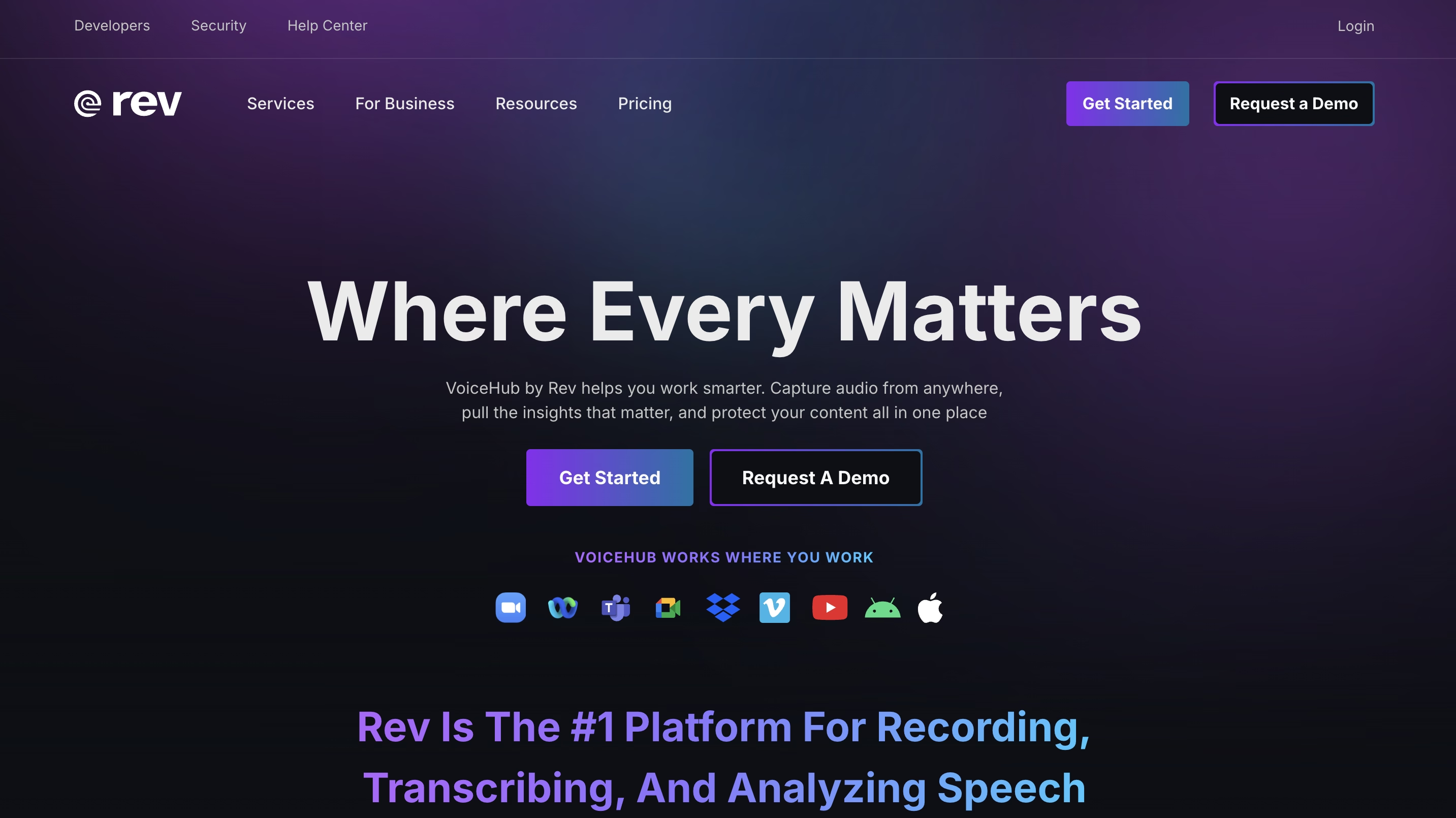
3. ريف
تقدم ريف خدمات النسخ بواسطة الذكاء الاصطناعي والبشر معًا، وتدعم 36 لغة مع تكامل المنصة مع ويبكس وزووم. معدلات الدقة العالية تجعل ريف مناسبة بشكل خاص لنسخ المحتوى التقني.
المزايا:
- الجمع بين الذكاء الاصطناعي والتحرير البشري لدقة متفوقة
- تدعم 36 لغة للفرق الدولية
- تكامل مباشر مع منصة ويبكس
- ممتازة لنسخ المصطلحات التقنية
العيوب:
- أسعار أعلى مقارنة بحلول الذكاء الاصطناعي فقط
- النسخ البشري يضيف وقت معالجة
- هيكل التكلفة يمثل تحديًا للشركات الصغيرة
- الميزات المتقدمة محدودة بالفئات المميزة
تبدأ أسعار الاشتراك من 9.99 دولار شهريًا للفئات الأساسية من الخدمة. تكاليف النسخ المرتفعة تمثل تحديات للشركات الصغيرة على الرغم من مزايا الجودة.
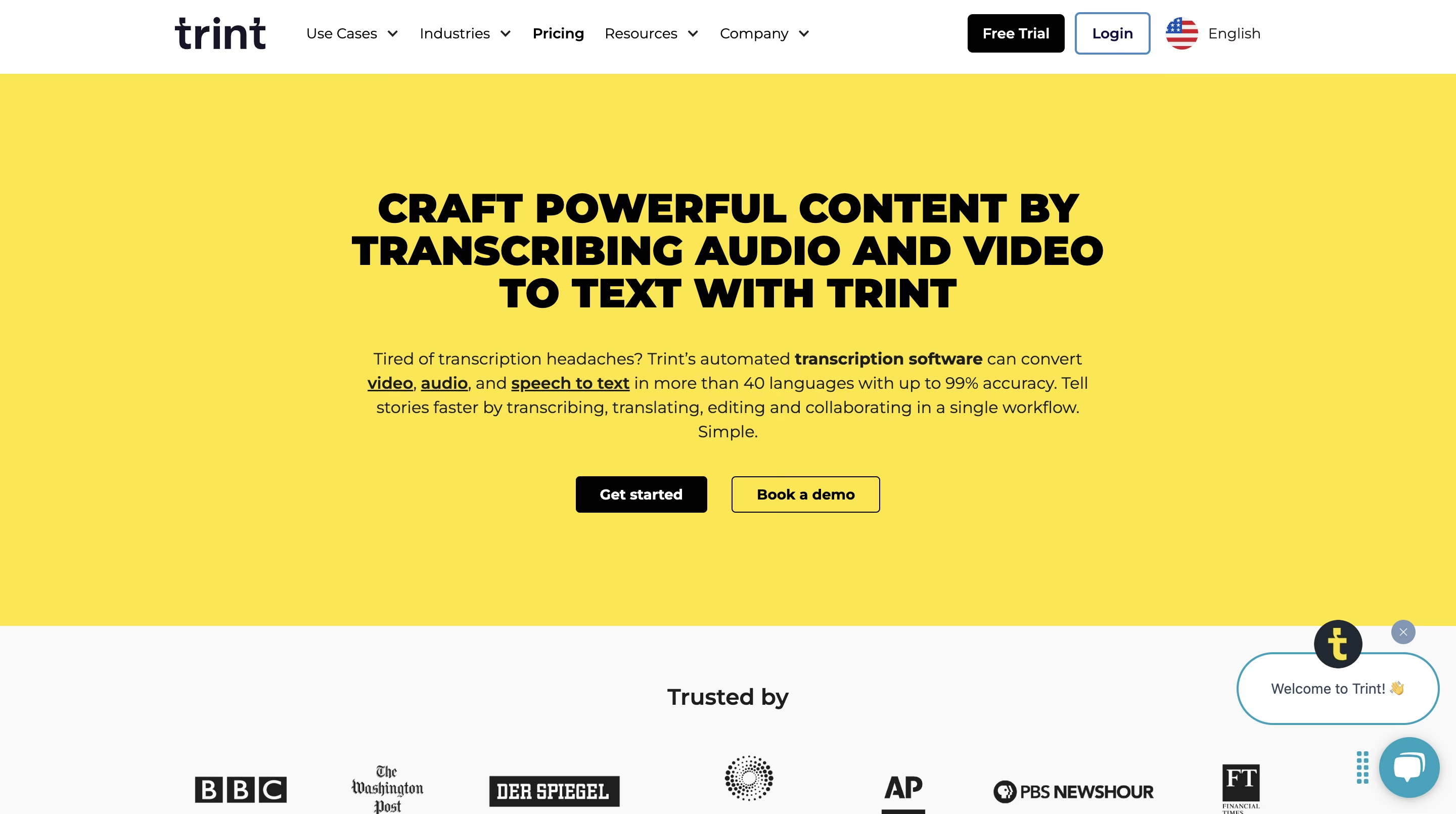
4. ترينت
يوفر ترينت نسخًا مدعومًا بالذكاء الاصطناعي يحول التسجيلات الصوتية والفيديو إلى مستندات نصية قابلة للتحرير. يدعم النظام أكثر من 40 لغة بمعدلات دقة تصل إلى 90%.
المزايا:
- يدعم أكثر من 40 لغة للفرق العالمية
- ميزات متخصصة لمنشئي المحتوى
- دقة تصل إلى 90% في الظروف المثالية
- أدوات تعاون مدمجة في المنصة
العيوب:
- تكاليف اشتراك أعلى تبدأ من 52 دولارًا شهريًا
- يتطلب تحريرًا يدويًا في البيئات الصاخبة
- منحنى تعلم للميزات المتقدمة
- وقت المعالجة يختلف حسب طول التسجيل
تستفيد قطاعات الصحافة وإنشاء المحتوى والأعمال من التكامل السلس في سير العمل. تتوفر نسخة تجريبية مجانية قبل خطط الاشتراك التي تبدأ من 52 دولارًا شهريًا لكل مستخدم. عادة ما تتطلب التسجيلات في البيئات الصاخبة تحريرًا يدويًا بسبب قيود الدقة.
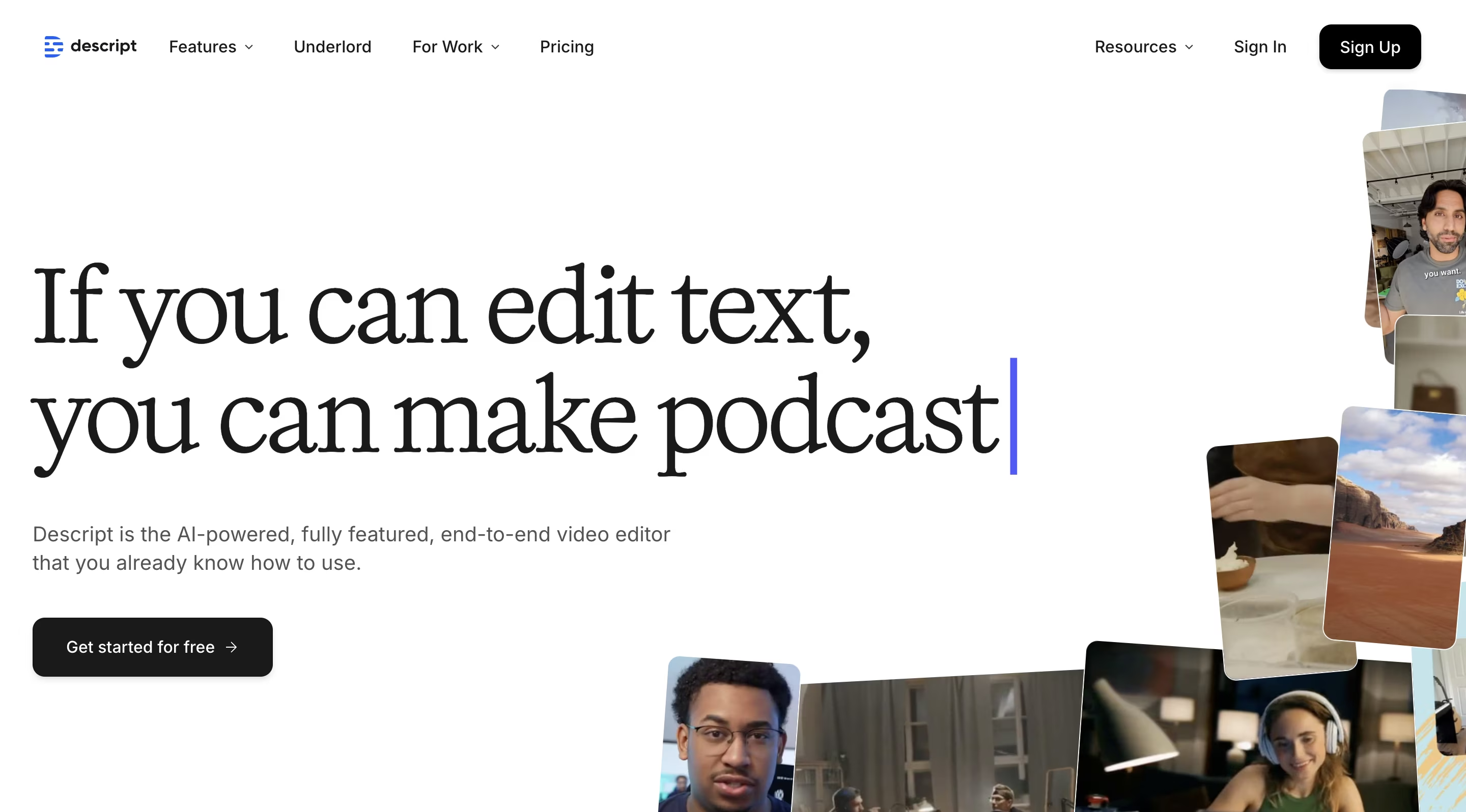
5. ديسكريبت
تعمل منصة ديسكريبت بشكل أساسي كمنصة لتحرير الفيديو تبسط إنشاء المحتوى من خلال تحرير الصوت والفيديو المستند إلى النص. تشمل الميزات النسخ التلقائي، وتقليل الضوضاء، وأدوات التحرير المدعومة بالذكاء الاصطناعي.
المميزات:
- منصة شاملة للتحرير والنسخ
- تقنية متقدمة لتقليل الضوضاء
- تحرير المحتوى الصوتي والفيديو بالاعتماد على النص
- يتكامل مع منصات متعددة بما في ذلك يوتيوب
العيوب:
- تحديد غير متسق للمتحدثين
- أخطاء نحوية في النصوص المعقدة
- التركيز الأساسي على تحرير الفيديو، وليس النسخ
- يتطلب معرفة تقنية أكثر
يستفيد منشئو المحتوى والشركات من تكامل المنصة مع يوتيوب وميت وسلاك. تشمل القيود الشائعة تحديات تحديد المتحدث وعدم دقة القواعد النحوية في النصوص.
يقارن الجدول التالي قدرات أدوات نسخ الاجتماعات:
الأدوات | الميزات الرئيسية | المستخدمون المستهدفون | التسعير | التكامل |
|---|---|---|---|---|
ترانسكريبتور | دردشة الذكاء الاصطناعي، ملخص الذكاء الاصطناعي، دعم أكثر من 100 لغة، تحديد المتحدث، خيارات مشاركة متعددة، رؤى الاجتماعات، المقاييس الرئيسية، تحليل وقت التحدث، تحليل نبرة المتحدث | المحترفون القانونيون، الممارسون الطبيون، متخصصو التسويق، فرق تكنولوجيا المعلومات، مستخدمو النسخ العام | تجربة مجانية وخطط مدفوعة | زوم، جوجل ميت، مايكروسوفت تيمز، ومنصات إضافية |
Otter.ai | النسخ المباشر، تعاون الفريق، ملاحظات قابلة للبحث، دعم ثلاث لغات | اجتماعات المجموعات، المقابلات، المناقشات | مجاني؛ الاحترافي: 8.33 دولار للمستخدم/شهريًا؛ الأعمال: 20 دولار للمستخدم/شهريًا | زوم، جوجل ميت، مايكروسوفت تيمز |
Rev | النسخ المباشر، تعاون الفريق، ملاحظات قابلة للبحث، دعم 37 لغة، تحرير الذكاء الاصطناعي+البشري | التسجيلات التقنية | مجاني؛ أساسي: 9.99 دولار للمستخدم/شهريًا؛ احترافي: 20.99 دولار للمستخدم/شهريًا | زوم، جوجل ميت، مايكروسوفت تيمز، ويبكس |
Trint | تحويل الفيديو إلى نص، وظائف الترجمة، إنشاء الترجمات النصية، منشئ القصص | منشئو البودكاست والمحتوى | تجربة مجانية؛ المبتدئ 2024: 52 دولار/مقعد/شهريًا؛ المتقدم 2024: 60 دولار/مقعد/شهريًا | زوم، سلاك، Frame.io |
ديسكريبت | تحرير الفيديو، إنتاج البودكاست، إنشاء المقاطع، التعليقات التوضيحية، الترجمات النصية، ترجمة الفيديو، تحويل النص إلى كلام | منشئو المحتوى، الشركات، محررو الفيديو، منتجو البودكاست | خطة مجانية؛ الهواة: 12 دولار؛ المنشئ: 24 دولار | سلاك، جوجل ميت، يوتيوب |
كيفية نسخ تسجيلات Webex خطوة بخطوة مع Transkriptor؟
اتبع هذه الخطوات الشاملة لنسخ مكالمات Webex بكفاءة:
ما هي خطوات تحويل اجتماعات Webex إلى نص؟
1. تحضير تسجيل Webex الخاص بك
ابدأ بتنظيم التسجيلات باستخدام اتفاقيات تسمية وصفية لسهولة التعرف عليها. قم بإزالة ضوضاء الخلفية باستخدام أدوات تحسين الصوت عند الضرورة. تنتج تسجيلات الصوت النظيفة دقة نسخ محسّنة بشكل كبير. قم بتخزين مقاطع الفيديو في مجلدات مخصصة للاسترجاع الفعال أثناء عملية النسخ.
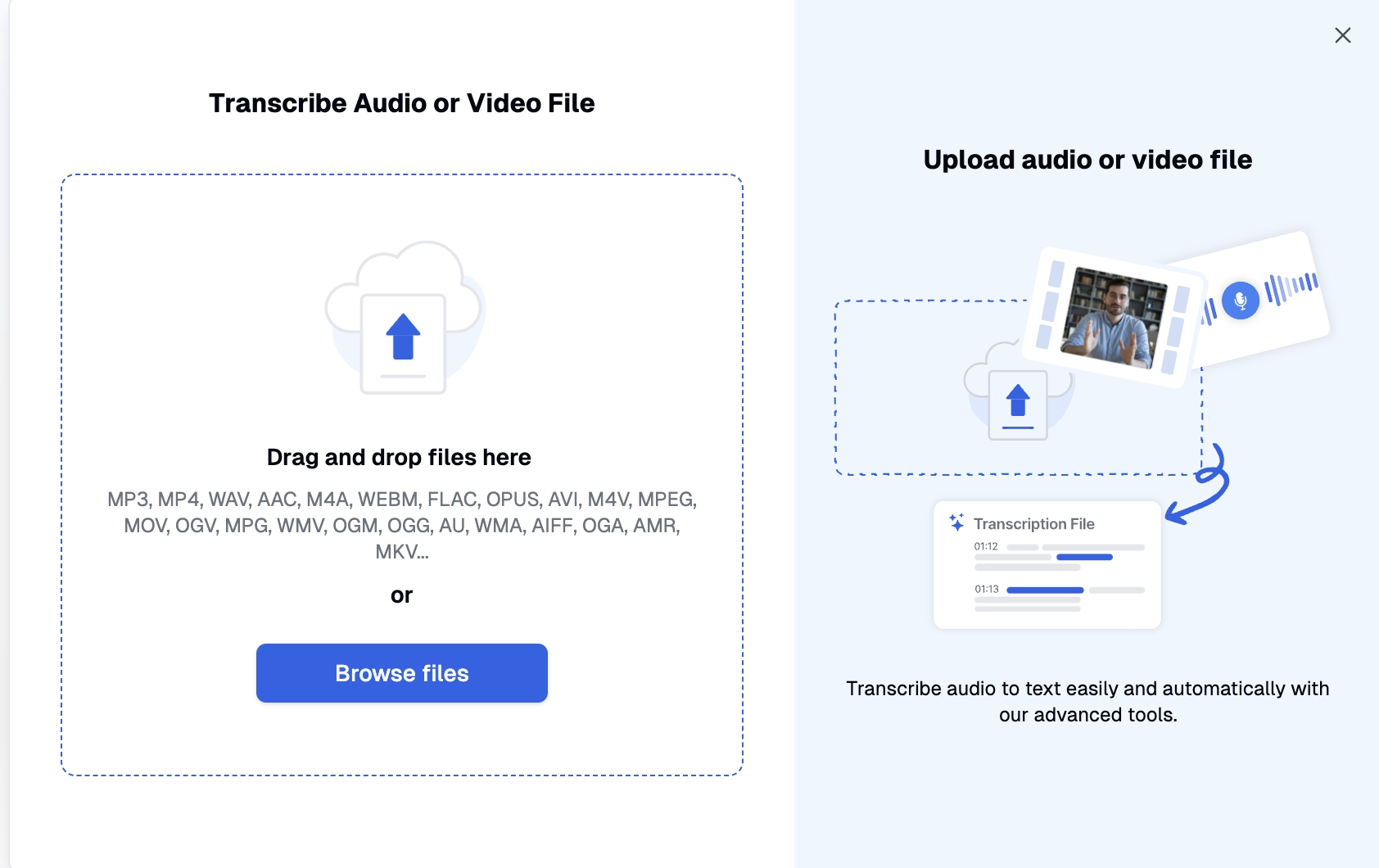
2. الرفع إلى Transkriptor
قم بالوصول إلى موقع Transkriptor وتحميل تسجيلات اجتماع Webex مباشرة. تتيح خيارات تكامل السحابة تحويل الملفات من منصات التخزين بما في ذلك Dropbox وGoogle Drive وOneDrive لإدارة سير العمل بسلاسة.
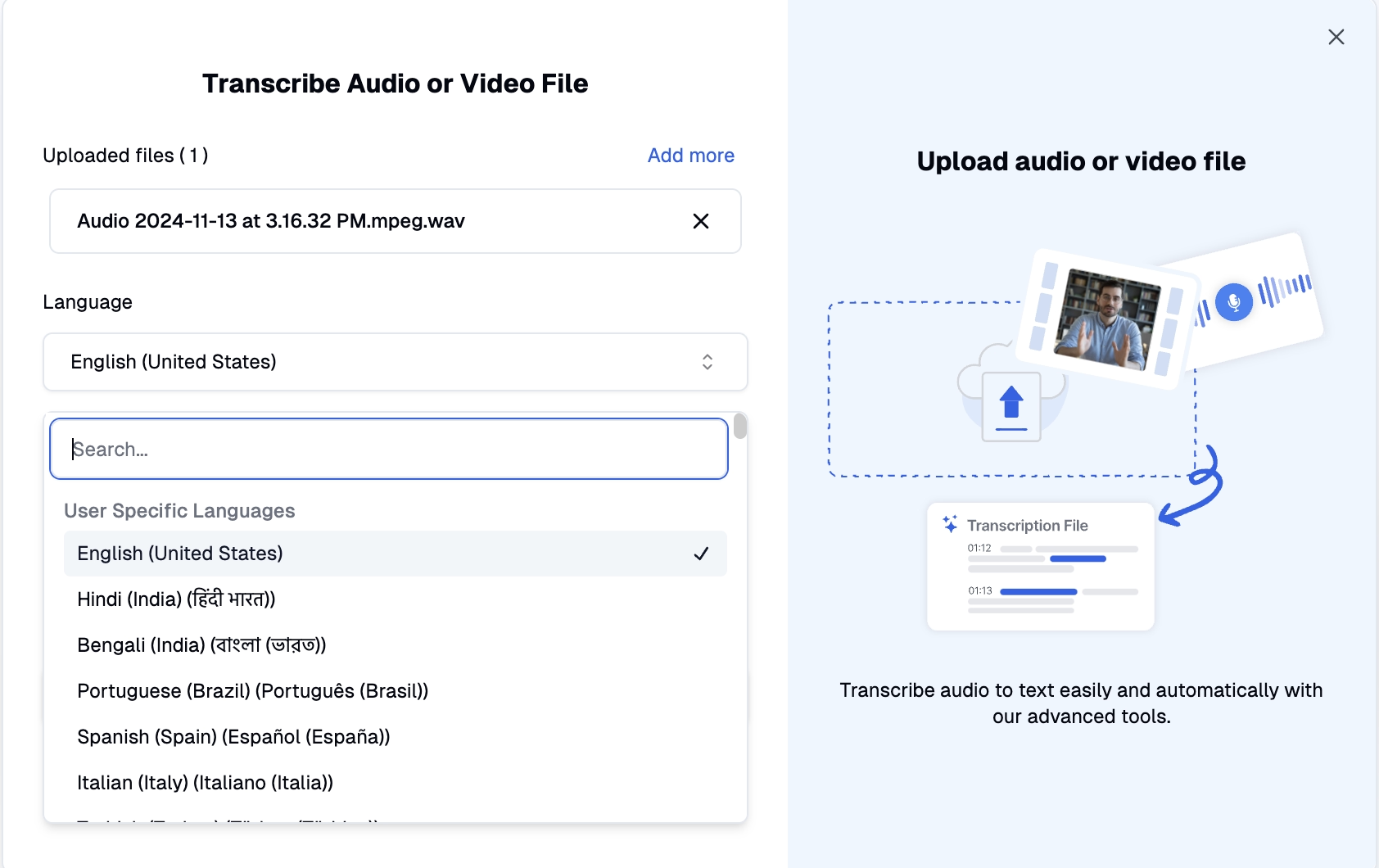
3. تكوين إعدادات النسخ
أثناء عملية التحميل، قم بتخصيص معلمات النسخ بما في ذلك اختيار اللغة المستهدفة. تشمل خيارات التكوين الإضافية تخصيص القاموس المتخصص، وتحديد الغرض من النسخ، وإعدادات كمية المتحدثين.
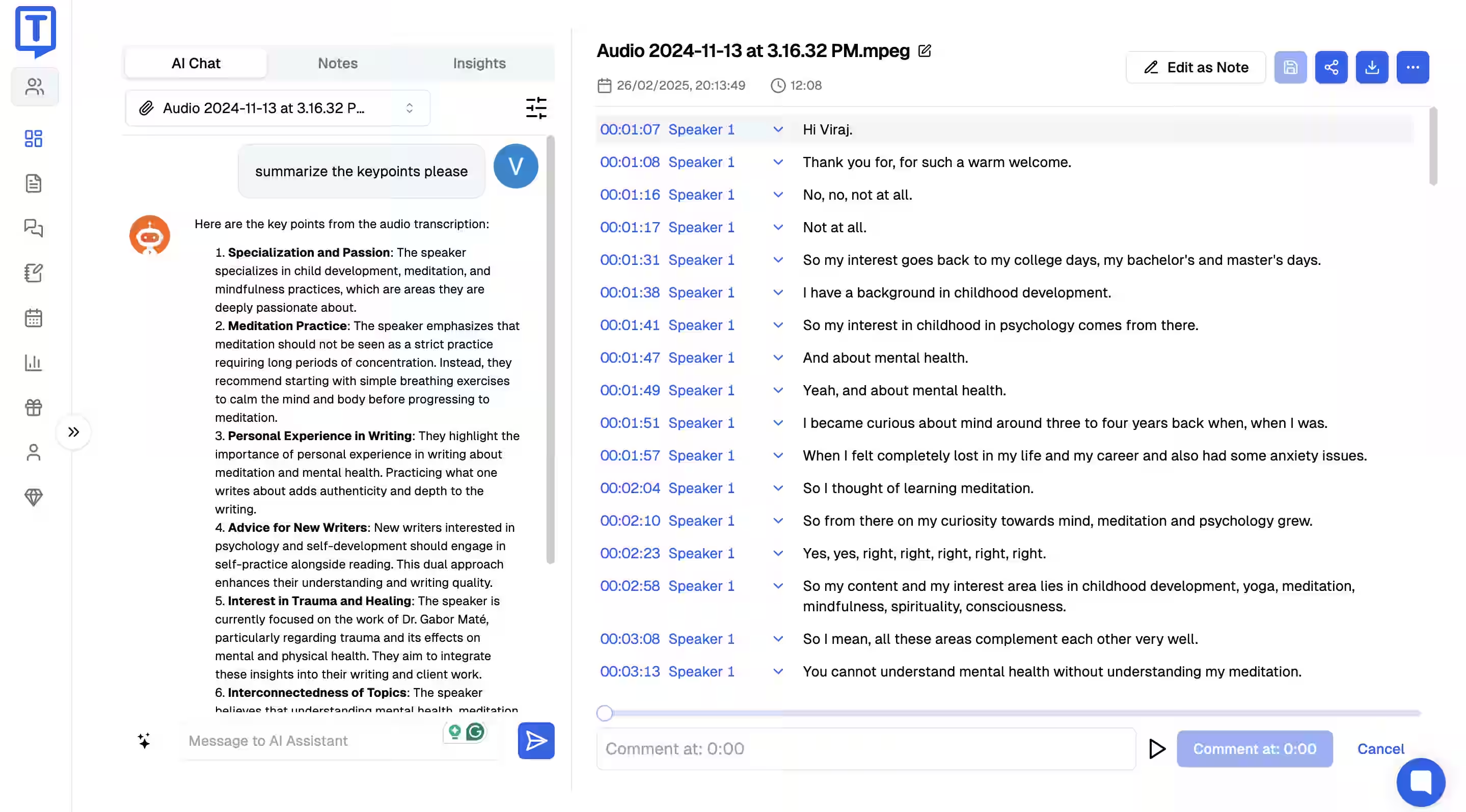
4. مراجعة وتحرير النص المنسوخ
قم بالوصول إلى النص المنسوخ المكتمل من خلال واجهة لوحة المعلومات لأغراض التحرير. راجع دقة القواعد، وأضف تسميات المتحدثين، وأدرج الطوابع الزمنية حسب الحاجة. تدعم وظيفة التعليقات التواصل بين الفريق بخصوص أجزاء محتوى معينة. تقوم ميزات المساعدة بالذكاء الاصطناعي بإنشاء ملخصات للاجتماعات تسلط الضوء على نقاط النقاش الرئيسية. تحلل المنصة وقت تحدث المشاركين ومؤشرات المشاعر (إيجابية، محايدة، أو سلبية).
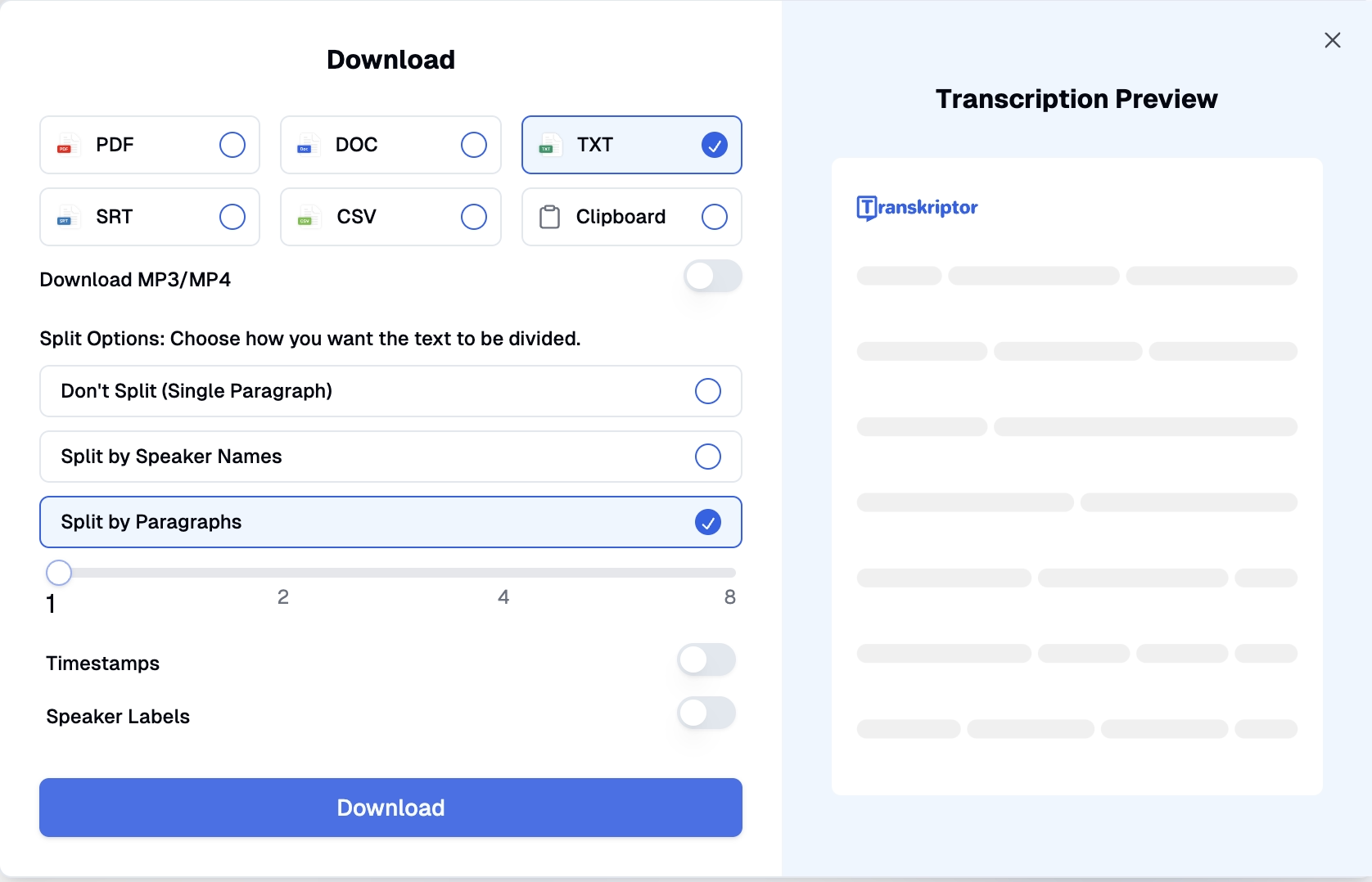
5. خيارات المشاركة والتصدير
انسخ محتوى النص المنسوخ مباشرة إلى الحافظة للمشاركة الفورية مع الفريق. تشمل خيارات التنزيل اختيارات تنسيق متعددة: PDF، Word، SRT، TXT، أو CSV. تعزز قدرات تكامل Zapier كفاءة سير العمل وإمكانات التعاون.
ما هي النصائح التي تحسن نتائج نسخ Webex؟
قم بتطبيق هذه الاستراتيجيات العملية لتحسين جودة النسخ:
اعتبارات جودة الصوت
تؤثر جودة التسجيل بشكل كبير على دقة النسخ. استخدم معدات تسجيل احترافية كلما أمكن ذلك وأنشئ بيئات اجتماع هادئة مع الحد الأدنى من التداخل الخلفي. ترتبط تسجيلات الصوت الواضحة مباشرة بمعدلات دقة أعلى ومتطلبات تحرير أقل.
ممارسات التحدث للحصول على نتائج مثالية
تقنيات النطق الواضح تحسن أداء النسخ بشكل كبير. يجب على مضيفي الاجتماعات وضع بروتوكولات لإدارة المتحدثين المتعددين، وتشجيع المشاركين على التحدث بوضوح دون مقاطعة. تضمن مشاركة المتحدثين المتسلسلة أن يقوم نظام النسخ بإسناد الحوار بشكل صحيح إلى أفراد محددين.
الخلاصة
تؤكد أبحاث هارفارد لكلية إدارة الأعمال التي تحلل 40 مليون اجتماع افتراضي أن التعاون الافتراضي أصبح عنصرًا دائمًا في ثقافة مكان العمل. مع اعتماد الموظفين بشكل متزايد على منصات الاجتماعات الرقمية، توفر قدرات النسخ الفعالة دعمًا أساسيًا للإنتاجية.
يقدم Transkriptor حلولًا مبسطة للمؤسسات التي تسعى إلى نسخ اجتماعات Webex من خلال تقنية النسخ الآلي الدقيقة. توفر المنصة وقتًا كبيرًا مع تعزيز الإنتاجية. تعمل الميزات المتقدمة بما في ذلك تحديد المتحدث، والملخصات التي ينشئها الذكاء الاصطناعي، والتكاملات السلسة على تحسين كفاءة توثيق الاجتماعات عبر المؤسسات. قم بتنفيذ أتمتة ملاحظات اجتماع Webex اليوم مع Transkriptor لتحويل سير عمل الاتصالات وإمكانية الوصول إلى المعلومات. جربه الآن!
الأسئلة المتكررة
أفضل أداة لنسخ اجتماعات ويبكس هي ترانسكريبتور. فهي تدعم أكثر من 100 لغة، وتقدم دقة تصل إلى 99%، وتولد ملخصات مدعومة بالذكاء الاصطناعي وتحديد المتحدث—متجاوزة بكثير ما يوفره نسخ ويبكس المدمج.
بعد التسجيل، ينسخ ويبكس الاجتماع باللغة الإنجليزية فقط ويدعم فقط ملفات MP4 المسجلة. ومع ذلك، باستخدام أداة نسخ الاجتماعات مثل ترانسكريبتور، يمكنك نسخ اجتماعات ويبكس بدقة 99% بأكثر من 100 لغة.
يدعم ويبكس النسخ باللغة الإنجليزية فقط. لنسخ اجتماعات ويبكس بلغات أخرى، استخدم أداة مثل ترانسكريبتور، التي توفر نسخًا متعدد اللغات مع دعم لأكثر من 100 لغة.
نعم، يمكن لـ ChatGPT نسخ الصوت باستخدام واجهة برمجة تطبيقات Whisper. وهي تدعم تنسيقات صوتية متنوعة، بما في ذلك MP3 وMP4 وWAV. بالإضافة إلى ذلك، فهي تدعم أكثر من 50 لغة.
أولاً، انتقل إلى بوابة Webex Control Hub على الويب عبر admin.webex.com من خلال متصفح الويب. بعد تسجيل الدخول، انقر على قسم الخدمة، وانقر على الاجتماعات. ثم انقر على الإعدادات، وضمن تنزيل نص الاجتماع، انقر على تنزيل النص أثناء الاجتماع.

